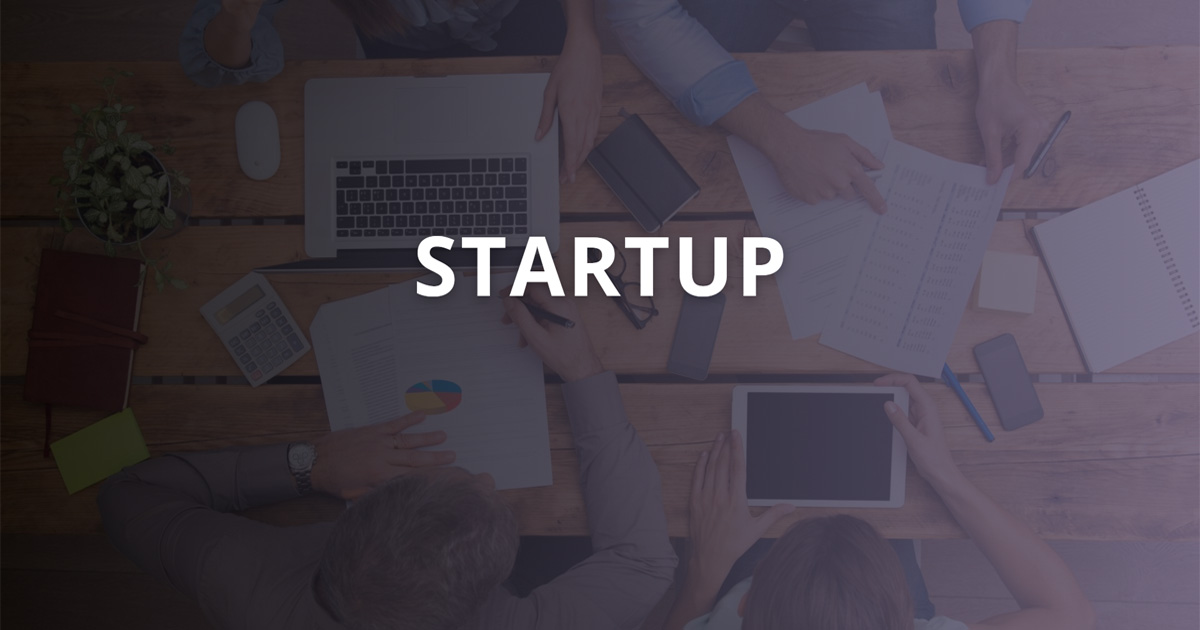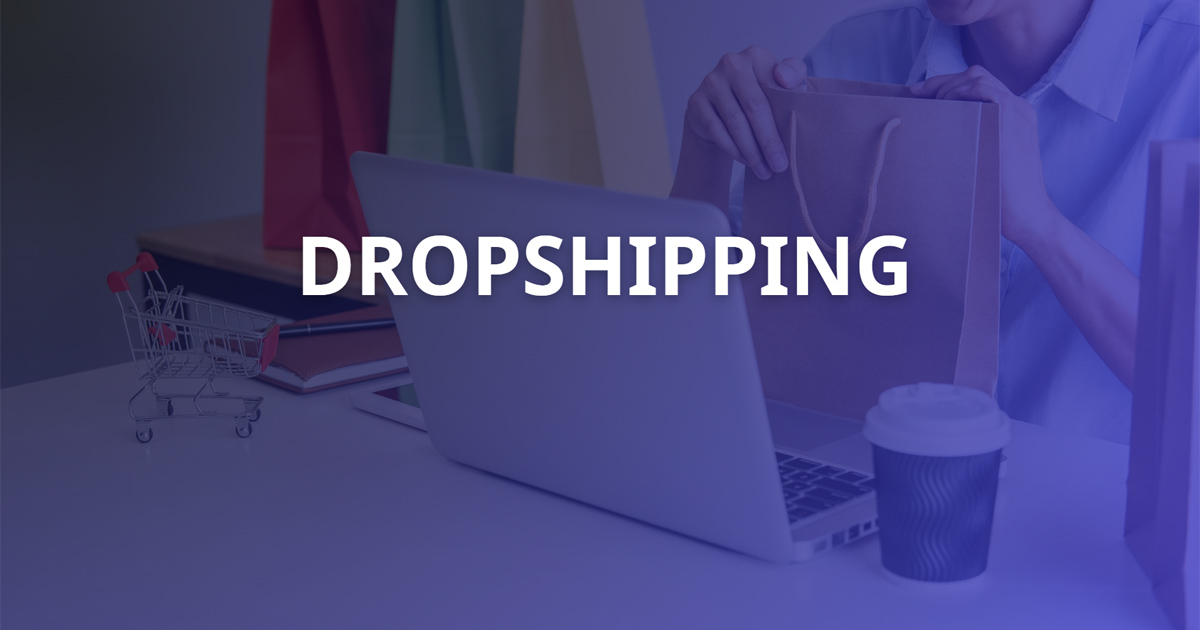Trong kỷ nguyên số, việc phân tích và trực quan hóa dữ liệu không chỉ là nhu cầu mà đã trở thành xu hướng bắt buộc. Power BI - một công cụ hiện đại của Microsoft, mang đến giải pháp toàn diện để doanh nghiệp khai thác dữ liệu một cách hiệu quả. Từ việc tạo báo cáo, biểu đồ, đến hỗ trợ ra quyết định, Power BI đang định hình cách doanh nghiệp vận hành và phát triển.
Power BI là gì?
Power BI là một bộ công cụ phân tích dữ liệu và trực quan hóa được phát triển bởi Microsoft từ năm 2013, nhằm hỗ trợ doanh nghiệp thu thập, xử lý và trình bày dữ liệu một cách hiệu quả. Với giao diện thân thiện, Power BI cho phép người dùng dễ dàng tạo ra các biểu đồ, báo cáo động và bảng điều khiển (dashboard) trực quan, giúp việc phân tích dữ liệu trở nên dễ tiếp cận hơn. Không chỉ giới hạn ở khả năng tổng hợp và trình bày, Power BI còn tích hợp mạnh mẽ với các dịch vụ và công cụ khác của Microsoft như Excel, Azure và SQL Server, mang đến một hệ sinh thái phân tích dữ liệu toàn diện.
Power BI cũng hỗ trợ cập nhật dữ liệu thời gian thực, cho phép doanh nghiệp nắm bắt xu hướng và phản ứng nhanh chóng với các biến động thị trường. Với khả năng tùy biến linh hoạt, Power BI trở thành một công cụ không thể thiếu cho các nhà quản lý và chuyên gia phân tích dữ liệu.
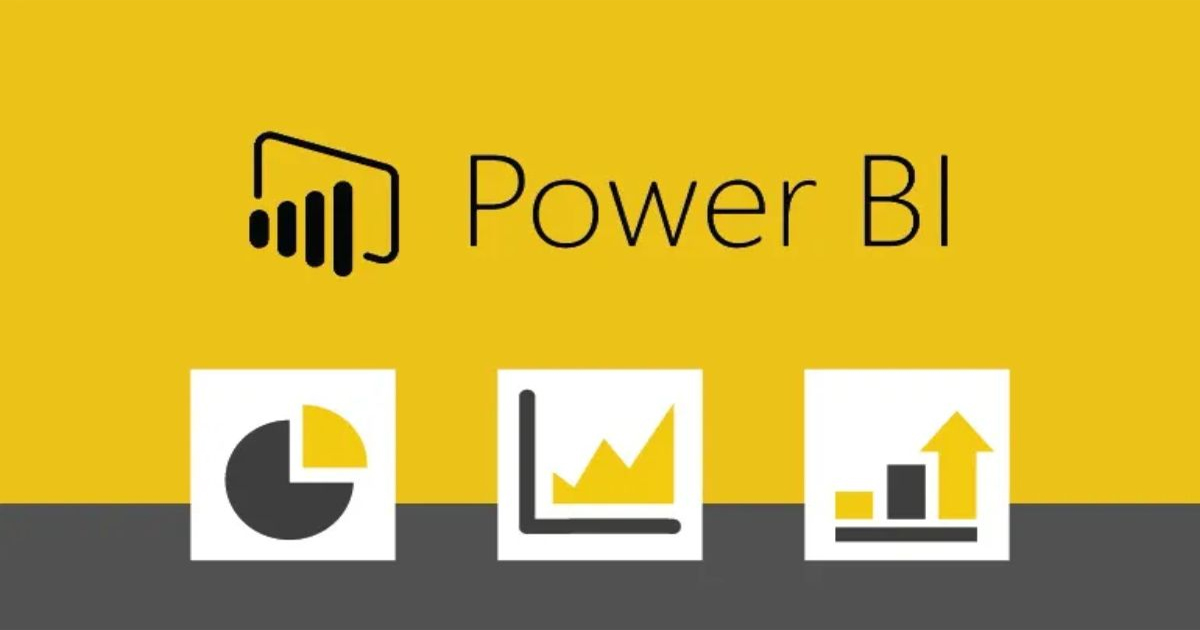
Power BI là bộ công cụ phân tích dữ liệu được phát triển bởi Microsoft
Các thành phần của BI
Các thành phần của Power BI bao gồm một loạt các công cụ và ứng dụng giúp người dùng thu thập, xử lý, phân tích và trình bày dữ liệu một cách hiệu quả. Power BI được tích hợp trong nhiều ứng dụng khác nhau để đáp ứng các nhu cầu của người dùng từ máy tính để bàn, thiết bị di động cho đến dịch vụ đám mây.
Các ứng dụng khác tích hợp Power BI nhằm cho phép người dùng tạo và chia sẻ thông tin gồm:
Power Query
Power Query là một công cụ mạnh mẽ và linh hoạt dùng để chuyển đổi, làm sạch và tổ hợp dữ liệu từ nhiều nguồn khác nhau như cơ sở dữ liệu, tệp Excel, API web, dịch vụ trực tuyến,... Với Power Query, người dùng có thể tiết kiệm thời gian và công sức trong việc chuẩn bị dữ liệu, từ đó đảm bảo rằng dữ liệu được đưa vào mô hình Power BI là sạch, chính xác và phù hợp với mục đích phân tích.
Dữ liệu trong Power Query tương tự như Excel nhưng nó cho phép làm việc với nhiều bảng cùng lúc. Tuy nhiên, tất cả bảng dữ liệu đều cần được tải lên Power Query.
Các tính năng chính của Power Query bao gồm:
- Chuyển đổi dữ liệu: Người dùng có thể thay đổi cấu trúc của dữ liệu, tách cột, kết hợp các bảng, thay đổi kiểu dữ liệu và tạo ra các phép toán tùy chỉnh.
- Làm sạch dữ liệu: Power Query giúp loại bỏ dữ liệu dư thừa, chuẩn hóa dữ liệu (ví dụ: thay đổi tên hoặc định dạng ngày tháng) và kiểm tra tính chính xác của dữ liệu.
- Kết nối dữ liệu: Người dùng có thể kết nối nhiều nguồn dữ liệu lại với nhau, tạo ra các bảng dữ liệu hoàn chỉnh và sẵn sàng cho các bước phân tích tiếp theo.
Power Pivot
Power Pivot là một công nghệ lập mô hình dữ liệu cho phép người dùng tạo mô hình dữ liệu, thiết lập quan hệ và tạo phép tính một cách hiệu quả. Với Power Pivot bạn có thể làm việc với các tập dữ liệu lớn, xây dựng quan hệ rộng và tạo phép tính phức tạp (hoặc đơn giản), tất cả đều trong một môi trường hiệu năng cao và tất cả đều nằm trong trải nghiệm Excel quen thuộc.
Các tính năng quan trọng của Power Pivot:
- Tải hàng triệu hàng dữ liệu từ nhiều nguồn, tạo mối quan hệ, cột tính toán, PivotTables, và PivotCharts để phân tích hiệu quả mà không cần hỗ trợ IT.
- Xử lý dữ liệu lớn với tốc độ cao nhờ tận dụng bộ xử lý đa lõi và thuật toán nén, khắc phục hạn chế của máy tính để bàn.
- Nhập dữ liệu từ nhiều nguồn khác nhau như cơ sở dữ liệu quan hệ, dịch vụ đám mây, tệp Excel, hoặc dữ liệu web.
- Cung cấp công cụ tính toán mạnh mẽ, hỗ trợ phân tích phức tạp và linh hoạt giống công thức Excel.
- Power Pivot Management Dashboard giúp quản trị viên giám sát, đảm bảo bảo mật và hiệu suất cho các ứng dụng được chia sẻ.
Power View
Power View là một công cụ trực quan hóa dữ liệu cho phép người dùng tạo ra các báo cáo và bảng điều khiển tương tác. Từ đó, các tổ chức và doanh nghiệp dễ dàng tạo ra các báo cáo và bảng điều khiển trực quan, giúp người dùng dễ dàng đưa ra quyết định dựa trên dữ liệu.
Các tính năng của Power View:
- Biểu đồ và đồ thị: Người dùng có thể tạo ra các biểu đồ, đồ thị, biểu đồ cột, biểu đồ đường và các dạng trực quan khác để thể hiện dữ liệu một cách trực quan.
- Bản đồ: Power View hỗ trợ tạo bản đồ địa lý, giúp người dùng dễ dàng theo dõi các dữ liệu phân bổ theo khu vực, ví dụ như doanh thu theo vùng miền, các chỉ số dân số, v.v.
- Bảng điều khiển tương tác: Người dùng có thể xây dựng bảng điều khiển để hiển thị nhiều dữ liệu một cách trực quan. Các báo cáo này có thể tương tác trực tiếp với người dùng để lọc dữ liệu hoặc thay đổi hiển thị.
Power Map
Power Map là công cụ trực quan hóa dữ liệu không gian 3D, mang đến một cách tiếp cận hoàn toàn mới để khám phá và trình bày dữ liệu. Với công cụ này, người dùng có thể dễ dàng lập bản đồ dữ liệu của mình và vẽ trực quan hơn một triệu hàng dữ liệu ngay trên Bing Maps dưới dạng không gian ba chiều.
Các tính năng của Power Map:
-
Bản đồ 3D: Power Map cho phép người dùng tạo bản đồ 3D với khả năng tương tác cao, giúp hiển thị các điểm dữ liệu không gian theo chiều dọc hoặc theo thời gian.
-
Dữ liệu động: Power Map có khả năng hiển thị dữ liệu động, giúp người dùng dễ dàng theo dõi sự thay đổi của dữ liệu theo thời gian, ví dụ như sự thay đổi của doanh thu trong suốt năm.
-
Tính tương tác cao: Người dùng có thể tương tác trực tiếp với bản đồ, xoay, phóng to, thu nhỏ và khám phá các thông tin dữ liệu một cách trực quan.
Power Q&A
Power Q&A là một công cụ giúp người dùng truy vấn dữ liệu bằng ngôn ngữ tự nhiên. Với Power Q&A, người dùng có thể đặt câu hỏi trực tiếp về dữ liệu mà không cần phải biết cách viết các truy vấn phức tạp.
Các tính năng của Power Q&A:
- Truy vấn dữ liệu bằng ngôn ngữ tự nhiên: Người dùng có thể đặt câu hỏi trực tiếp như "Doanh thu quý 1 năm nay là bao nhiêu?" và Power BI sẽ tự động tạo báo cáo hoặc biểu đồ để trả lời câu hỏi đó.
- Khả năng học hỏi: Power Q&A có khả năng học hỏi từ các câu hỏi trước đó và cải thiện khả năng trả lời, giúp người dùng dễ dàng tìm kiếm thông tin mà không phải tốn thời gian để tìm hiểu các truy vấn phức tạp.
- Tích hợp với các mô hình dữ liệu: Power Q&A hoạt động trực tiếp trên các mô hình dữ liệu đã được xây dựng trong Power BI, giúp người dùng dễ dàng truy cập và tương tác với dữ liệu mà không gặp phải rào cản kỹ thuật.
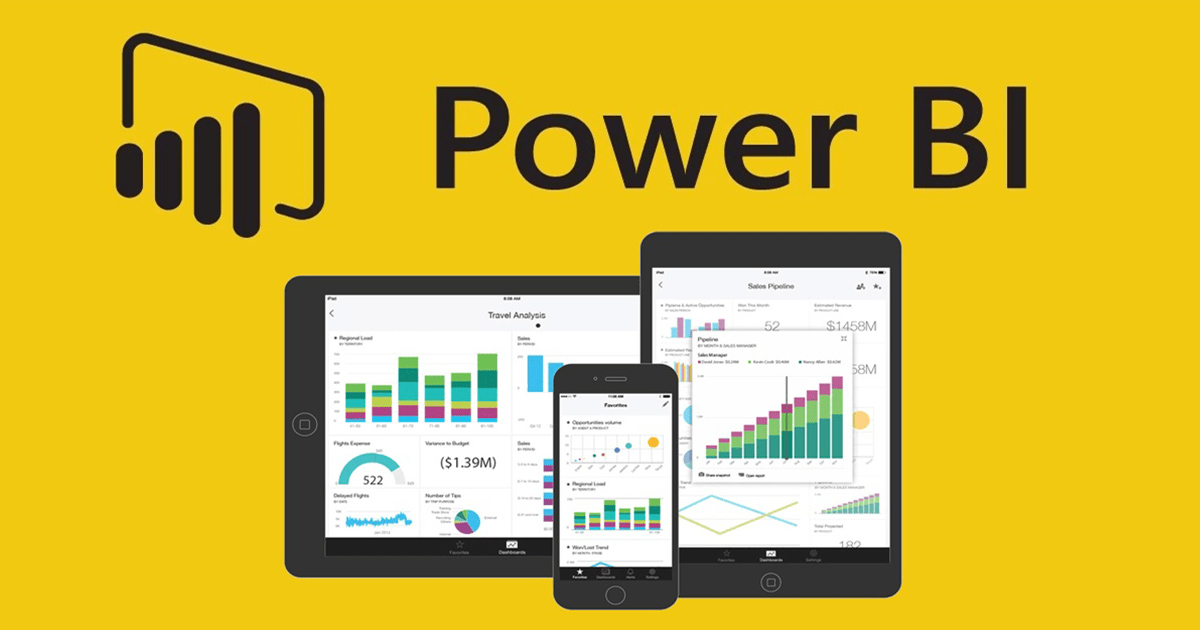
Power BI gồm nhiều thành phần giúp việc phân tích dữ liệu trở nên dễ dàng hơn
Chức năng chính của Power BI
- Kết nối đa dạng nguồn dữ liệu
- Xử lý và làm sạch dữ liệu mạnh mẽ
- Trực quan hóa dữ liệu linh hoạt
- Cập nhật dữ liệu thời gian thực
- Chia sẻ và cộng tác dễ dàng
- Tích hợp với các công cụ khác trong hệ sinh thái Microsoft
- Phân tích nâng cao với AI và Machine Learning
Kết nối đa dạng nguồn dữ liệu
Một trong những chức năng nổi bật nhất của Power BI là khả năng kết nối với hàng trăm loại nguồn dữ liệu khác nhau, từ các tệp dữ liệu phổ biến như Excel, CSV, đến các cơ sở dữ liệu lớn như SQL Server, Azure và các dịch vụ đám mây như Google Analytics, Salesforce. Điều này giúp doanh nghiệp dễ dàng tập hợp thông tin từ nhiều nguồn vào một nơi duy nhất, tạo ra bức tranh tổng thể về hiệu suất và hoạt động kinh doanh.
Xử lý và làm sạch dữ liệu mạnh mẽ
Power BI được trang bị Power Query Editor, cho phép người dùng dễ dàng làm sạch, chuyển đổi và tổ chức dữ liệu mà không cần kỹ năng lập trình phức tạp. Người dùng có thể loại bỏ dữ liệu trùng lặp, thay đổi định dạng, gộp cột và thực hiện các thao tác xử lý chỉ bằng vài cú nhấp chuột. Điều này không chỉ giúp tiết kiệm thời gian mà còn đảm bảo dữ liệu luôn ở trạng thái chính xác và sẵn sàng phân tích.
Trực quan hóa dữ liệu linh hoạt
Với Power BI, người dùng có thể tạo ra các báo cáo và dashboard đẹp mắt, đa dạng với nhiều loại biểu đồ, đồ thị và bản đồ tương tác. Công cụ cung cấp các tùy chọn tùy biến cao, cho phép người dùng thiết kế các trực quan hóa phù hợp với nhu cầu kinh doanh cụ thể. Điều này giúp các nhà quản lý dễ dàng nắm bắt thông tin và đưa ra quyết định nhanh chóng dựa trên các dữ liệu trực quan.
Cập nhật dữ liệu thời gian thực
Power BI cho phép cập nhật dữ liệu theo thời gian thực từ các nguồn trực tuyến, như hệ thống IoT, phần mềm quản lý bán hàng, hay các ứng dụng ERP. Điều này giúp doanh nghiệp luôn theo dõi sát sao các chỉ số hoạt động quan trọng (KPIs) và có thể phản ứng kịp thời trước các biến động trong kinh doanh.
Chia sẻ và cộng tác dễ dàng
Power BI hỗ trợ chia sẻ báo cáo và dashboard trực tiếp qua Power BI Service, giúp các thành viên trong đội ngũ dễ dàng truy cập và cộng tác. Người dùng có thể thiết lập quyền truy cập cho từng cá nhân hoặc nhóm, đảm bảo dữ liệu được bảo mật nhưng vẫn linh hoạt trong việc chia sẻ thông tin.
Tích hợp với các công cụ khác trong hệ sinh thái Microsoft
Là một sản phẩm của Microsoft, Power BI tích hợp sâu với các công cụ khác như Excel, Teams, SharePoint và Dynamics 365. Điều này cho phép doanh nghiệp tận dụng tối đa các công cụ sẵn có để tạo nên quy trình làm việc liền mạch và hiệu quả hơn.
Phân tích nâng cao với AI và Machine Learning
Power BI cung cấp các tính năng AI mạnh mẽ, như dự đoán xu hướng, phân tích cảm xúc và gợi ý trực quan hóa thông minh. Người dùng có thể dễ dàng tích hợp các mô hình Machine Learning được xây dựng trên Azure Machine Learning để khai thác tối đa tiềm năng của dữ liệu.
Nhờ các chức năng vượt trội này, Power BI không chỉ là công cụ phân tích dữ liệu mà còn trở thành "người trợ lý thông minh" hỗ trợ doanh nghiệp đưa ra quyết định chiến lược một cách chính xác và kịp thời.
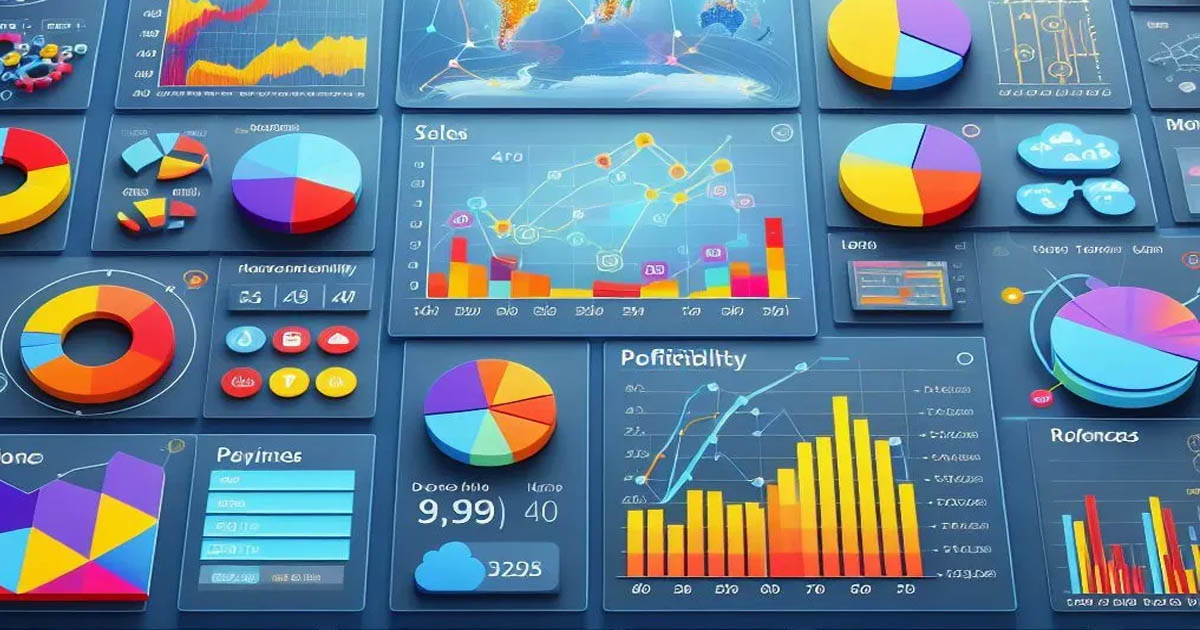
Power BI giúp doanh nghiệp trực quan hóa dữ liệu linh hoạt
Hạn chế của Power BI
Là một công cụ phân tích dữ liệu mạnh mẽ, nhưng Power BI không hoàn toàn hoàn hảo và có một số hạn chế có thể ảnh hưởng đến việc triển khai trong doanh nghiệp. Dưới đây là các điểm cần lưu ý:
- Giới hạn về khả năng xử lý dữ liệu lớn
- Yêu cầu kỹ năng phân tích dữ liệu
- Chi phí có thể tăng cao
- Hạn chế tích hợp với công cụ ngoài Microsoft
- Hạn chế về tính năng tùy chỉnh giao diện
Giới hạn về khả năng xử lý dữ liệu lớn
Power BI hoạt động tốt với các bộ dữ liệu vừa và nhỏ, nhưng khi xử lý dữ liệu lớn hoặc phức tạp, hiệu suất có thể bị giảm đáng kể.
- Giới hạn kích thước file: Power BI có giới hạn kích thước file là 1 GB cho mỗi báo cáo trên phiên bản miễn phí và 10 GB trên Power BI Pro. Điều này có thể gây trở ngại khi làm việc với dữ liệu khổng lồ.
- Hiệu suất giảm: Khi sử dụng quá nhiều biểu đồ, bảng pivot, hoặc các phép tính phức tạp, Power BI có thể gặp vấn đề về tốc độ hiển thị và xử lý.
Yêu cầu kỹ năng phân tích dữ liệu
Mặc dù Power BI có giao diện thân thiện, nhưng để tận dụng hết tiềm năng, người dùng cần có kiến thức về dữ liệu và kỹ năng kỹ thuật.
- Khó khăn với người dùng mới: Những người không có kinh nghiệm về xử lý dữ liệu hoặc viết công thức (DAX - Data Analysis Expressions) có thể gặp khó khăn khi làm việc với Power BI.
- Phụ thuộc vào chuyên gia: Đối với các báo cáo phức tạp hoặc tùy chỉnh nâng cao, doanh nghiệp cần các chuyên gia có kỹ năng để tối ưu hóa dữ liệu và tạo dashboard.
Chi phí có thể tăng cao
Dù Power BI có bản miễn phí, nhưng để khai thác hết các tính năng, doanh nghiệp cần đầu tư vào các phiên bản trả phí.
- Chi phí hàng tháng: Power BI Pro có chi phí $10/người/tháng, còn Power BI Premium có giá cao hơn, từ $20/người/tháng trở lên hoặc hàng nghìn USD cho toàn tổ chức. Điều này có thể là gánh nặng với các doanh nghiệp vừa và nhỏ.
- Yêu cầu bổ sung hạ tầng: Với các tổ chức lớn, cần đầu tư thêm vào phần cứng hoặc nền tảng đám mây để hỗ trợ tích hợp Power BI, tăng chi phí tổng thể.
Hạn chế tích hợp với công cụ ngoài Microsoft
Power BI hoạt động tốt trong hệ sinh thái Microsoft, nhưng khi cần tích hợp với các công cụ từ bên thứ ba, doanh nghiệp có thể gặp trở ngại.
- Tích hợp hạn chế: Một số phần mềm bên ngoài không hỗ trợ tích hợp trực tiếp với Power BI, yêu cầu các bước trung gian như sử dụng API hoặc công cụ chuyển đổi dữ liệu.
- Đồng bộ không liền mạch: Việc đồng bộ dữ liệu từ các nguồn không thuộc Microsoft có thể gây lỗi hoặc mất thời gian hơn so với các công cụ khác.
Hạn chế về tính năng tùy chỉnh giao diện
Power BI có các mẫu trực quan hóa dữ liệu phong phú, nhưng tính năng tùy chỉnh giao diện vẫn còn hạn chế.
- Hạn chế về thiết kế: Người dùng không thể tự do thiết kế báo cáo theo cách hoàn toàn riêng biệt mà phải tuân thủ các cấu trúc sẵn có của Power BI.
- Biểu đồ nâng cao khó tạo: Một số loại biểu đồ phức tạp hoặc đòi hỏi sự sáng tạo đặc thù có thể cần các công cụ bên ngoài hoặc kiến thức lập trình R hoặc Python.
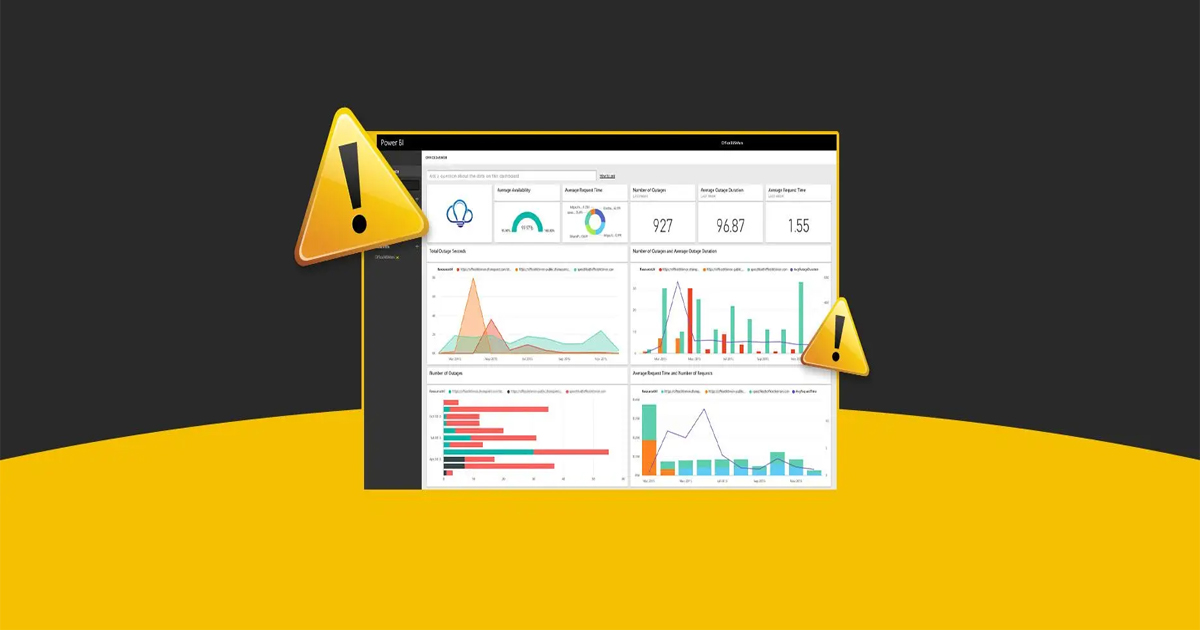
Người sử dụng Power BI cần có kỹ năng phân tích dữ liệu
Cách sử dụng Power BI
Sử dụng Power BI bao gồm các bước từ thu thập dữ liệu đến trực quan hóa và chia sẻ báo cáo. Dưới đây là hướng dẫn chi tiết để bạn làm quen và áp dụng công cụ này:
- Bước 1: Kết nối và nhập dữ liệu
- Bước 2: Làm sạch và xử lý dữ liệu
- Bước 3: Tạo báo cáo và trực quan hóa
- Bước 4: Chia sẻ và cộng tác
- Bước 5: Theo dõi dữ liệu thời gian thực với Power BI
Bước 1: Kết nối và nhập dữ liệu
Power BI hỗ trợ kết nối với nhiều nguồn dữ liệu khác nhau, từ Excel, cơ sở dữ liệu SQL Server, đến các dịch vụ đám mây như Google Analytics hoặc Salesforce.
- Mở Power BI Desktop: Tải và cài đặt ứng dụng Power BI Desktop từ trang chủ Microsoft.
- Kết nối dữ liệu: Nhấp vào nút Get Data trên thanh công cụ và chọn nguồn dữ liệu phù hợp.
- Nhập dữ liệu: Sau khi kết nối, Power BI sẽ hiển thị dữ liệu dưới dạng bảng. Bạn có thể chọn bảng hoặc cột cần thiết để nhập vào mô hình dữ liệu.
Bước 2: Làm sạch và xử lý dữ liệu
Dữ liệu thô thường không được định dạng hoặc cấu trúc hoàn chỉnh, do đó cần làm sạch trước khi sử dụng.
- Dùng Power Query Editor: Công cụ này giúp bạn xử lý dữ liệu như xóa trùng lặp, thay đổi định dạng, hoặc lọc dữ liệu.
- Tạo các mối quan hệ giữa bảng dữ liệu: Nếu dữ liệu của bạn được lưu trong nhiều bảng, bạn có thể liên kết chúng dựa trên các khóa chung (keys).
Bước 3: Tạo báo cáo và trực quan hóa
Đây là bước tạo ra các biểu đồ, bảng và dashboard để hiển thị thông tin.
- Chọn loại biểu đồ: Từ thanh công cụ, chọn loại biểu đồ phù hợp như cột, đường, tròn, hoặc bản đồ.
- Kéo thả trường dữ liệu: Kéo các trường dữ liệu từ danh sách bên phải vào khu vực báo cáo để hiển thị trực quan.
- Tùy chỉnh biểu đồ: Thay đổi màu sắc, kích thước và nhãn để báo cáo rõ ràng hơn.
Bước 4: Chia sẻ và cộng tác
Sau khi tạo báo cáo, bạn có thể chia sẻ chúng với đồng nghiệp hoặc các bên liên quan.
- Xuất báo cáo: Lưu file dưới dạng Power BI file (.pbix) hoặc xuất ra PDF/Excel.
- Đăng tải lên Power BI Service: Tải báo cáo lên nền tảng trực tuyến để chia sẻ và cập nhật thời gian thực.
- Quản lý quyền truy cập: Thiết lập quyền xem hoặc chỉnh sửa báo cáo cho từng người dùng.
Bước 5: Theo dõi dữ liệu thời gian thực với Power BI
- Tải ứng dụng Power BI Mobile trên điện thoại để theo dõi các báo cáo và dashboard mọi lúc, mọi nơi.
- Đảm bảo dữ liệu được đồng bộ hóa giữa Power BI Desktop, Service và Mobile để có thông tin cập nhật nhất.

Các bước ứng dụng Power BI
Các ứng dụng của Power BI
Phân tích tài chính và báo cáo ngân sách
Power BI cung cấp các công cụ mạnh mẽ giúp doanh nghiệp phân tích tình hình tài chính, theo dõi ngân sách và dự báo tài chính. Các bộ phận tài chính có thể sử dụng Power BI để tạo ra các báo cáo chi tiết về doanh thu, chi phí, lợi nhuận và các chỉ số tài chính quan trọng.
- Báo cáo ngân sách: Power BI giúp theo dõi chi phí thực tế so với ngân sách dự toán, giúp phát hiện kịp thời các sai lệch.
- Dự báo tài chính: Các mô hình dự báo có thể được xây dựng trên Power BI để giúp doanh nghiệp đưa ra các quyết định chiến lược về đầu tư và chi tiêu trong tương lai.
- Phân tích tài chính động: Cập nhật báo cáo tài chính thời gian thực giúp đội ngũ tài chính đưa ra quyết định nhanh chóng và chính xác.
Quản lý bán hàng và phân tích khách hàng
Power BI có thể giúp doanh nghiệp tối ưu hóa các chiến lược bán hàng và cải thiện hiệu suất thông qua việc phân tích dữ liệu khách hàng và hành vi mua sắm.
- Theo dõi hiệu suất bán hàng: Các báo cáo về doanh thu, số lượng bán và xu hướng thị trường có thể được trực quan hóa qua các biểu đồ và bảng điều khiển trong Power BI.
- Phân tích khách hàng: Power BI giúp phân tích thông tin khách hàng, chẳng hạn như thói quen mua sắm, nhu cầu và sự hài lòng, từ đó giúp doanh nghiệp tối ưu hóa các chiến dịch marketing và dịch vụ khách hàng.
- Dự báo bán hàng: Các mô hình dự báo giúp doanh nghiệp ước lượng nhu cầu thị trường, từ đó tối ưu hóa các chiến lược dự trữ và sản xuất.
Quản lý chuỗi cung ứng và kho hàng
Power BI giúp cải thiện hiệu quả hoạt động của chuỗi cung ứng và quản lý kho bãi thông qua việc theo dõi và phân tích dữ liệu liên quan đến tồn kho, nhà cung cấp và logistics.
- Theo dõi tồn kho: Doanh nghiệp có thể tạo các báo cáo theo dõi số lượng hàng hóa trong kho, thời gian luân chuyển hàng hóa và mức độ tiêu thụ để tối ưu hóa quá trình nhập xuất kho.
- Quản lý nhà cung cấp: Power BI giúp phân tích hiệu suất của các nhà cung cấp, bao gồm độ tin cậy trong giao hàng, chất lượng sản phẩm và chi phí.
- Tối ưu hóa logistics: Với các phân tích về đường đi, thời gian giao hàng và chi phí vận chuyển, doanh nghiệp có thể tối ưu hóa các tuyến đường và tiết kiệm chi phí.
Phân tích tiếp thị và truyền thông
Power BI có thể giúp các bộ phận tiếp thị phân tích hiệu quả các chiến dịch quảng cáo và chiến lược truyền thông, từ đó tối ưu hóa ngân sách và nâng cao ROI (Return on Investment).
- Phân tích chiến dịch marketing: Doanh nghiệp có thể theo dõi các chiến dịch quảng cáo trên nhiều kênh khác nhau (Google Ads, Facebook, Email Marketing) và so sánh hiệu quả.
- Theo dõi hiệu quả truyền thông xã hội: Power BI giúp phân tích các chỉ số từ các nền tảng mạng xã hội như Facebook, Twitter và Instagram, từ đó đo lường mức độ tương tác, lượt chia sẻ và sự tăng trưởng của thương hiệu.
- Dự báo xu hướng tiêu dùng: Các phân tích về hành vi người tiêu dùng giúp doanh nghiệp nhận diện xu hướng thị trường và điều chỉnh chiến lược tiếp thị kịp thời.
Quản lý nhân sự và năng suất làm việc
Power BI cung cấp các công cụ phân tích hữu ích giúp bộ phận nhân sự theo dõi năng suất làm việc, đánh giá hiệu suất nhân viên và cải thiện chiến lược tuyển dụng.
- Theo dõi hiệu suất nhân viên: Power BI giúp phân tích các chỉ số về hiệu quả công việc của nhân viên, từ đó hỗ trợ ra quyết định về đào tạo, thăng chức và các kế hoạch cải thiện hiệu suất.
- Quản lý tuyển dụng: Các báo cáo về nhu cầu tuyển dụng, quá trình phỏng vấn và tỷ lệ tuyển dụng giúp bộ phận nhân sự tối ưu hóa quy trình tìm kiếm và tuyển dụng nhân viên.
- Phân tích sự hài lòng nhân viên: Các khảo sát nhân viên và phân tích dữ liệu có thể cung cấp những thông tin quý báu về mức độ hài lòng và nhu cầu phát triển nghề nghiệp, từ đó giúp cải thiện môi trường làm việc.
Quản lý dự án và tiến độ công việc
Power BI giúp các nhóm dự án theo dõi tiến độ công việc, quản lý chi phí và tài nguyên, từ đó đảm bảo rằng dự án hoàn thành đúng thời hạn và trong phạm vi ngân sách.
- Theo dõi tiến độ dự án: Power BI giúp doanh nghiệp theo dõi các chỉ số quan trọng của dự án như thời gian hoàn thành, chi phí so với ngân sách và các rủi ro tiềm ẩn.
- Phân tích tài nguyên: Công cụ này cũng hỗ trợ phân tích việc sử dụng tài nguyên (nhân sự, vật liệu) trong suốt quá trình thực hiện dự án, giúp tối ưu hóa các nguồn lực.
- Dự báo rủi ro và vấn đề: Với các phân tích dự báo, Power BI giúp phát hiện sớm các vấn đề có thể xảy ra, từ đó đưa ra biện pháp phòng ngừa kịp thời.

Doanh nghiệp có thể ứng dụng Power BI trong phân tích tài chính và quản lý bán hàng
Power BI mang đến cơ hội tuyệt vời cho mọi doanh nghiệp, từ những công ty khởi nghiệp đến các tập đoàn lớn, trong việc tối ưu hóa nguồn lực và gia tăng lợi thế cạnh tranh. Với khả năng dễ dàng kết nối và phân tích dữ liệu, chỉ qua vài bước đơn giản, doanh nghiệp có thể tạo ra những báo cáo ấn tượng, cung cấp cái nhìn sâu sắc và đưa ra quyết định chiến lược đúng đắn.